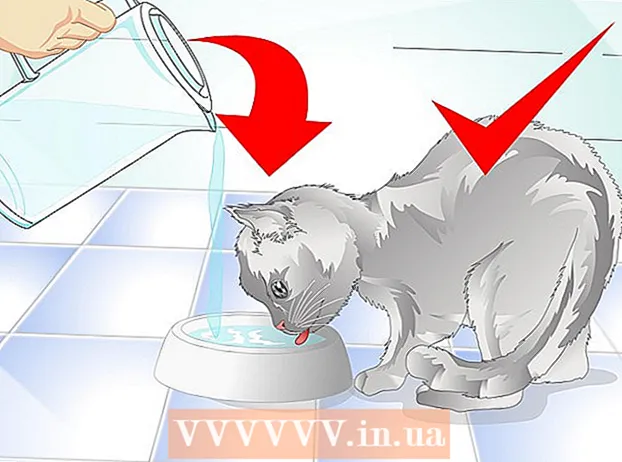작가:
Laura McKinney
창조 날짜:
1 4 월 2021
업데이트 날짜:
1 할 수있다 2024

콘텐츠
이것은 컴퓨터의 웹 브라우저에서 숨겨진 도구 모음을 복구하는 방법에 대해 설명하는 문서입니다. Chrome, Firefox, Microsoft Edge, Internet Explorer 및 Safari에서이 작업을 수행 할 수 있습니다. 단, 휴대폰의 브라우저는 툴바 추가를 허용하지 않기 때문에 아래 지침은 적용 할 수 없습니다.
단계
5 가지 방법 중 1 : Google Chrome에서
빨간색, 노란색, 녹색 및 파란색 영역 아이콘이 있습니다.
켜기로 전환하려면 도구 모음 이름 아래에

. 이렇게하면 "주소 표시 줄 옆에 단추 표시"라고 표시된 아래 슬라이더와 함께 도구 모음이 표시됩니다.- 메뉴의 왼쪽 상단 모서리에있는 "뒤로"화살표를 클릭 한 다음 다른 서비스를 선택하여 손실되거나 숨겨진 도구 모음에 대해이 작업을 반복 할 수 있습니다.
(환경). Internet Explorer 창의 오른쪽 상단 모서리에있는 톱니 바퀴 아이콘을 클릭하여 선택 목록을 엽니 다.
딸깍 하는 소리 부가 기능 관리 (확장 프로그램 관리)를 클릭하여 새 창을 엽니 다.

카드를 클릭 도구 모음 및 확장 창 왼쪽의 (도구 모음 및 확장).
켜려는 도구 모음을 찾습니다. 여기에서 목록을 스크롤하여 사용하려는 도구 모음을 찾으십시오.

도구 모음을 선택하십시오. 사용하려는 도구 모음을 클릭하여 선택합니다.
딸깍 하는 소리 활성화 (활성화) 창 오른쪽 하단에있는 도구 모음을 표시합니다.
- 활성화하려는 도구 모음을 사용하여이 작업을 반복 할 수 있습니다.
딸깍 하는 소리 닫기 창 오른쪽 하단 모서리에있는 (닫기)를 클릭하여 애드온 창을 닫습니다.
다음과 같은 방법으로 기본 도구 모음을 켭니다.
- 키 누르기 Alt.
- 딸깍 하는 소리 전망 (보기)를 클릭합니다.
- 고르다 도구 모음 (도구 모음)
- 옵션 확인 메뉴 바 (메뉴 모음)
- 다른 도구 모음에 대해 반복합니다.
바이러스 스캔. 도구 모음이 여전히 제대로 작동하지 않으면 컴퓨터에 바이러스가있을 수 있습니다. 바이러스 백신 소프트웨어로 컴퓨터를 검사하여 확인하십시오. 컴퓨터에 바이러스가 있으면 일반적으로 바이러스를 죽입니다. 광고
조언
- 도구 모음이 항상 한 브라우저 버전에서 다른 버전으로 전달되는 것은 아닙니다. 최근에 브라우저를 업데이트 한 경우 도구 모음이 더 이상 호환되지 않을 수 있습니다.
경고
- 일부 도구 모음은 브라우저 속도를 저하시킵니다.